
Cómo instalar Plex en Ubuntu 22.04

Plex es un potente software de gestión de medios que te permite transmitir y organizar tus fotos, videos y música de forma remota. A través de Plex, puedes acceder a tus archivos multimedia desde cualquier lugar, en cualquier momento y en cualquier dispositivo. En este tutorial, te enseñamos cómo instalar Plex en Ubuntu 22.04 y cómo configurarlo para el uso diario.
Requisitos previos
Antes de comenzar, es importante asegurarse de cumplir con los siguientes requisitos:
- Una instalación activa de Ubuntu 22.04
- Un usuario con privilegios de 'sudo'
- Conexión a Internet
Paso 1: Descargar el paquete de instalación de Plex
Lo primero que debes hacer es descargar el paquete de instalación de Plex. Para hacerlo, sigue los siguientes pasos:
- Abre un terminal en Ubuntu
- Crea un directorio temporal
- Navega al directorio temporal
- Descarga el paquete de instalación de Plex
mkdir ~/plex-temp
cd ~/plex-temp
wget https://downloads.plex.tv/plex-media-server-new/1.21.4.4079-b655370b9/debian/plexmediaserver_1.21.4.4079-b655370b9_amd64.deb
Paso 2: Instalar Plex
Una vez descargado el paquete de instalación, procedemos a instalar Plex. Sigue los siguientes pasos:
- Actualiza la lista de paquetes
- Instala el paquete de instalación de Plex
sudo apt update
sudo apt install ./plexmediaserver_1.21.4.4079-b655370b9_amd64.deb
Paso 3: Configurar Plex
Una vez instalado, es necesario configurar Plex para que funcione correctamente. Sigue los siguientes pasos:
- Abre tu navegador web favorito
- Ingresa la siguiente URL en la barra de direcciones: http://localhost:32400/web
- Agrega la librería de archivos multimedia a Plex haciendo clic en 'Agregar biblioteca'
- Sigue las instrucciones en pantalla para agregar tus archivos multimedia a la biblioteca
- ¡Eso es todo! Ahora puedes transmitir tus archivos multimedia desde cualquier lugar donde tengas acceso a Internet.
Conclusión
En este tutorial, aprendiste cómo instalar Plex en Ubuntu 22.04 y cómo configurarlo para su uso diario. Ahora puedes compartir, organizar y transmitir tus archivos multimedia de forma remota.
Preguntas frecuentes
¿Puedo agregar varias bibliotecas de archivos multimedia a Plex?
Sí, puedes agregar varias bibliotecas de archivos multimedia a Plex. Para agregar otra biblioteca, simplemente haz clic en 'Agregar biblioteca' y sigue las instrucciones en pantalla.
¿Puedo acceder a Plex desde mi teléfono móvil?
Sí, puedes acceder a Plex desde tu teléfono móvil. Descarga la aplicación Plex para Android o iOS y sincroniza tu cuenta para acceder a tus archivos multimedia.
¿Qué formatos de archivo multimedia admite Plex?
Plex admite una amplia variedad de formatos de archivo multimedia, incluyendo MP4, MKV, AVI, MOV, y muchos más. Para ver la lista completa de formatos compatibles, visita la documentación oficial de Plex.
¿Puedo compartir mi biblioteca de archivos multimedia con otros usuarios?
Sí, puedes compartir tu biblioteca de archivos multimedia con otros usuarios. Plex te permite crear cuentas de usuario separadas con permisos de acceso personalizados para cada una.
Ejemplos de comandos y códigos
mkdir ~/plex-temp
cd ~/plex-temp
wget https://downloads.plex.tv/plex-media-server-new/1.21.4.4079-b655370b9/debian/plexmediaserver_1.21.4.4079-b655370b9_amd64.deb
sudo apt update
sudo apt install ./plexmediaserver_1.21.4.4079-b655370b9_amd64.deb








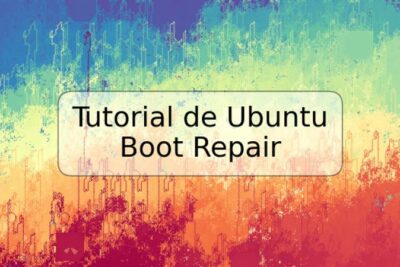



Deja una respuesta